HOME > アプリ > YouTubeの使い方 >
本ページ内には広告が含まれます

iPhone/iPod touch向けの「YouTube」公式アプリで、YouTubeの動画を検索します。
「YouTube」公式アプリでは"キーワード"入力での検索のほか、音声検索も可能です。また、検索オプションを指定することで、絞り込み検索を行うことも可能です。
目次:
![]() YouTubeで動画を検索する
YouTubeで動画を検索する
![]() 検索オプションを指定して絞込み検索する
検索オプションを指定して絞込み検索する
「YouTube」公式アプリでYouTubeの動画をキーワード検索/音声検索します。
1. YouTubeで検索窓にキーワードを入力する
「YouTube」アプリ右上部の「検索」アイコンをタップすると、検索窓が表示されます。検索窓に検索したい"キーワード"を入力し、「検索(Search)」をタップします。
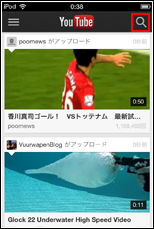
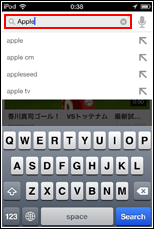
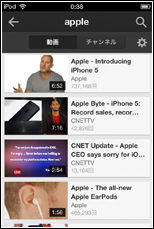
![]() 音声検索したい場合
音声検索したい場合
YouTubeアプリで音声検索したい場合は、検索画面の右上部に表示される「マイク」アイコンをタップします。音声入力画面が表示されるので、マイクにキーワードを話します。
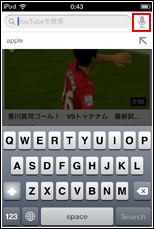
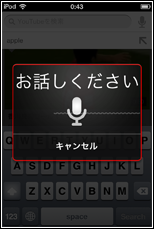
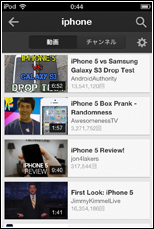
2. YouTubeで動画を視聴する
検索結果から視聴したい動画をタップして選択すると、動画の再生が開始されます。再生画面をタップすると、「コントロールバー」を表示することができます。
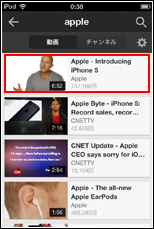
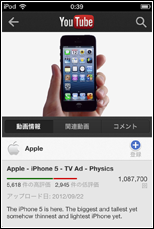
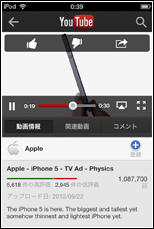
検索結果画面の右上部のアイコンをタップすることで、検索オプションを指定することができます。検索オプションの各項目を指定することで、検索結果の表示順を変更したり、絞込み検索を行うことができます。
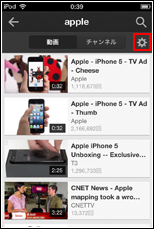
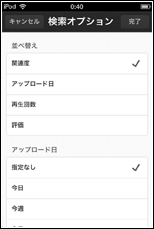
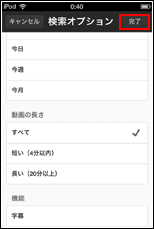
![]() 並べ替え
並べ替え
検索結果の表示順を指定します。「関連度が高い順」「アップロード日が近い順」「再生回数の多い順」「評価脳高い順」で検索結果を表示します。
![]() アップロード日
アップロード日
動画のアップロードされた日を「今日」「今週」「今月」から指定して、絞込み検索します。
![]() 動画の長さ
動画の長さ
再生時間が長い(または短い)動画のみ、検索結果に表示します。
![]() 機能
機能
字幕を表示できる動画のみ、検索結果に表示します。
![]() 関連情報
関連情報
【Amazon】人気のiPhoneランキング
更新日時:2025/11/01 12:00
【Amazon】人気のKindleマンガ
更新日時:2025/11/01 12:00